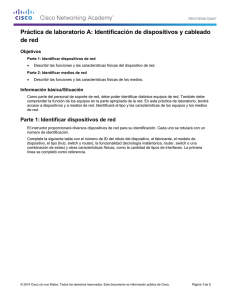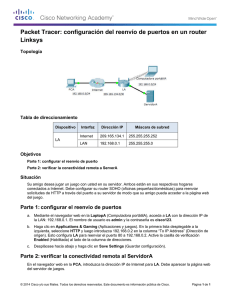Práctica de laboratorio: Exploración de las características físicas del router
Anuncio
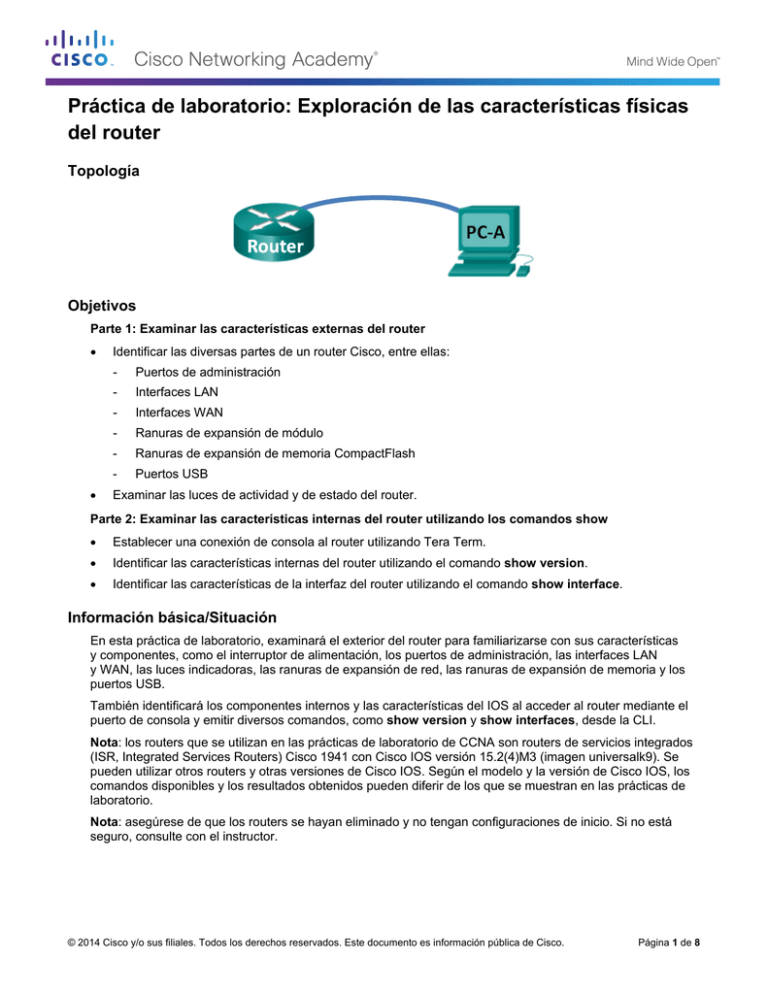
Práctica de laboratorio: Exploración de las características físicas del router Topología Objetivos Parte 1: Examinar las características externas del router • • Identificar las diversas partes de un router Cisco, entre ellas: - Puertos de administración - Interfaces LAN - Interfaces WAN - Ranuras de expansión de módulo - Ranuras de expansión de memoria CompactFlash - Puertos USB Examinar las luces de actividad y de estado del router. Parte 2: Examinar las características internas del router utilizando los comandos show • Establecer una conexión de consola al router utilizando Tera Term. • Identificar las características internas del router utilizando el comando show version. • Identificar las características de la interfaz del router utilizando el comando show interface. Información básica/Situación En esta práctica de laboratorio, examinará el exterior del router para familiarizarse con sus características y componentes, como el interruptor de alimentación, los puertos de administración, las interfaces LAN y WAN, las luces indicadoras, las ranuras de expansión de red, las ranuras de expansión de memoria y los puertos USB. También identificará los componentes internos y las características del IOS al acceder al router mediante el puerto de consola y emitir diversos comandos, como show version y show interfaces, desde la CLI. Nota: los routers que se utilizan en las prácticas de laboratorio de CCNA son routers de servicios integrados (ISR, Integrated Services Routers) Cisco 1941 con Cisco IOS versión 15.2(4)M3 (imagen universalk9). Se pueden utilizar otros routers y otras versiones de Cisco IOS. Según el modelo y la versión de Cisco IOS, los comandos disponibles y los resultados obtenidos pueden diferir de los que se muestran en las prácticas de laboratorio. Nota: asegúrese de que los routers se hayan eliminado y no tengan configuraciones de inicio. Si no está seguro, consulte con el instructor. © 2014 Cisco y/o sus filiales. Todos los derechos reservados. Este documento es información pública de Cisco. Página 1 de 8 Práctica de laboratorio: Exploración de las características físicas del router Recursos necesarios • 1 router (Cisco 1941 con Cisco IOS, versión 15.2(4)M3, imagen universal o similar) • 1 PC (Windows 7, Vista o XP con un programa de emulación de terminal, por ejemplo, Tera Term) • Cables de consola para configurar los dispositivos Cisco IOS mediante los puertos de consola Parte 1: Examinar las características externas del router Utilice las imágenes que se muestran a continuación, así como su propia inspección directa del backplane de un router Cisco, para responder las siguientes preguntas. Siéntase libre para dibujar flechas y rodear con círculos las áreas de la imagen que identifican correctamente las partes. Nota: el router que se muestra en las imágenes siguientes es un router Cisco 1941, que puede ser diferente en marca y modelo de los routers de su academia particular. Para obtener información sobre el dispositivo y especificaciones de los routers Cisco serie 1941, acceda al sitio Web www.Cisco.com. En este enlace, encontrará información adicional e incluso las respuestas a muchas de las preguntas que se formulan más adelante: http://www.cisco.com/en/US/prod/collateral/routers/ps10538/data_sheet_c78_556319.html Paso 1: Identificar las diversas partes de un router Cisco La imagen que se muestra en este paso corresponde al backplane de un ISR Cisco 1941. Utilícela para responder las preguntas de este paso. Asimismo, si examina un router de un modelo diferente, aquí se brinda un espacio para que dibuje el backplane e identifique los componentes y las interfaces como se especifica en las preguntas que siguen. © 2014 Cisco y/o sus filiales. Todos los derechos reservados. Este documento es información pública de Cisco. Página 2 de 8 Práctica de laboratorio: Exploración de las características físicas del router a. Rodee con un círculo y rotule el interruptor de alimentación del router. ¿El interruptor de alimentación en el router se encuentra en la misma área que en el router que se muestra en la imagen? ____________________________________________________________________________________ b. Rodee con un círculo y rotule los puertos de administración. ¿Cuáles son los puertos de administración incorporados? ¿Los puertos de administración son los mismos en su router? De lo contrario, ¿en qué se diferencian? ____________________________________________________________________________________ c. Rodee con un círculo y rotule las interfaces LAN del router. ¿Cuántas interfaces LAN tiene el router en la imagen y cuál es el tipo de tecnología de la interfaz? ¿Las interfaces LAN son las mismas en su router? De lo contrario, ¿en qué se diferencian? ____________________________________________________________________________________ d. Rodee con un círculo y rotule las interfaces WAN del router. ¿Cuántas interfaces WAN tiene el router en la imagen y cuál es el tipo de tecnología de la interfaz? ¿Las interfaces WAN son las mismas en su router? De lo contrario, ¿en qué se diferencian? ____________________________________________________________________________________ e. El ISR Cisco 1941 es una plataforma modular e incluye ranuras de expansión de módulo que permiten satisfacer los diversos requisitos de conectividad de red. Rodee con un círculo y rotule las ranuras de módulo. ¿Cuántas ranuras de módulo hay? ¿Cuántas se utilizan? ¿Qué tipo de ranuras de expansión de módulo son? ¿Las ranuras de módulo son las mismas en su router? De lo contrario, ¿en qué se diferencian? ____________________________________________________________________________________ f. El router Cisco1941 incluye ranuras para memoria CompactFlash para el almacenamiento de alta velocidad. Rodee con un círculo y rotule las ranuras para memoria CompactFlash. ¿Cuántas ranuras de memoria hay? ¿Cuántas se utilizan? ¿Cuánta memoria pueden alojar? ¿Las ranuras de memoria son las mismas en su router? De lo contrario, ¿en qué se diferencian? ____________________________________________________________________________________ g. El router Cisco 1941 incluye puertos USB 2.0. Los puertos USB incorporados admiten dispositivos eToken y memoria flash USB. La característica de dispositivo USB eToken proporciona la autenticación del dispositivo y la configuración segura de los routers Cisco. La característica de memoria flash USB proporciona la capacidad de almacenamiento secundario optativa y un dispositivo de arranque adicional. Rodee con un círculo y rotule los puertos USB. ¿Cuántos puertos USB hay? ¿Hay puertos USB en su router? ____________________________________________________________________________________ © 2014 Cisco y/o sus filiales. Todos los derechos reservados. Este documento es información pública de Cisco. Página 3 de 8 Práctica de laboratorio: Exploración de las características físicas del router h. El router Cisco 1941 también incluye un puerto de consola USB mini-B. Rodee con un círculo y rotule el puerto de consola USB mini-B. ____________________________________________________________________________________ Paso 2: Examinar las luces de actividad y de estado del router. En las imágenes siguientes, se destacan las luces de actividad y estado del panel frontal y el backplane de un ISR Cisco 1941 encendido y conectado. Nota: algunas de las luces indicadoras están ocultas en la imagen del backplane del router Cisco 1941 que se muestra a continuación. © 2014 Cisco y/o sus filiales. Todos los derechos reservados. Este documento es información pública de Cisco. Página 4 de 8 Práctica de laboratorio: Exploración de las características físicas del router a. En la imagen de más arriba, revise las luces indicadoras en el panel frontal del router. Las luces están rotuladas SYS, ACT y POE. ¿A qué se refieren estos rótulos? ¿Qué indican las luces en la imagen sobre el estado del router? Estos rótulos se podrían leer si no estuvieran encendidos. ____________________________________________________________________________________ ____________________________________________________________________________________ ____________________________________________________________________________________ b. En la imagen del backplane anterior, examine las luces indicadoras en el router. Hay tres luces de actividad visibles, una por cada una de las interfaces conectadas y los puertos de administración. Examine las luces de interfaz en su router. ¿Cómo están rotuladas las luces y cuál es su significado? ____________________________________________________________________________________ ____________________________________________________________________________________ ____________________________________________________________________________________ c. Además de los puertos de administración y de las interfaces de red, ¿qué otras luces indicadoras se encuentran en el backplane del router y cuál sería su propósito? ____________________________________________________________________________________ ____________________________________________________________________________________ ____________________________________________________________________________________ Parte 2: Examinar las características internas del router utilizando los comandos show Paso 1: Establecer una conexión de consola al router y utilizar el comando show version a. A través de Tera Term, acceda al router mediante el puerto de consola e ingrese al modo EXEC privilegiado con el comando enable. Router> enable Router# b. Muestre la información sobre el router utilizando el comando show version. Utilice la barra espaciadora del teclado para avanzar por el resultado. Router# show version Cisco IOS Software, C1900 Software (C1900-UNIVERSALK9-M), Version 15.2(4)M3, RELEASE SOFTWARE (fc1) Technical Support: http://www.cisco.com/techsupport Copyright (c) 1986-2011 by Cisco Systems, Inc. Compiled Thu 26-Jul-12 19:34 by prod_rel_team ROM: System Bootstrap, Version 15.0(1r)M15, RELEASE SOFTWARE (fc1) Router uptime is 1 day, 14 hours, 46 minutes System returned to ROM by power-on System restarted at 07:26:55 UTC Mon Dec 3 2012 System image file is "flash0:c1900-universalk9-mz.SPA.152-4.M3.bin" Last reload type: Normal Reload Last reload reason: power-on © 2014 Cisco y/o sus filiales. Todos los derechos reservados. Este documento es información pública de Cisco. Página 5 de 8 Práctica de laboratorio: Exploración de las características físicas del router <resultado omitido> If you require further assistance please contact us by sending email to [email protected]. Cisco CISCO1941/K9 (revision 1.0) with 487424K/36864K bytes of memory. Processor board ID FGL16082318 2 Gigabit Ethernet interfaces 2 Serial(sync/async) interfaces 1 terminal line 1 Virtual Private Network (VPN) Module DRAM configuration is 64 bits wide with parity disabled. 255K bytes of non-volatile configuration memory. 250880K bytes of ATA System CompactFlash 0 (Read/Write) <resultado omitido> Technology Package License Information for Module:'c1900' ----------------------------------------------------------------Technology Technology-package Technology-package Current Type Next reboot -----------------------------------------------------------------ipbase ipbasek9 Permanent ipbasek9 security securityk9 Permanent securityk9 data None None None Configuration register is 0x2102 c. En función del resultado del comando show version, responda las siguientes preguntas sobre el router. Si está examinando un router de otro modelo, incluya la información aquí. 1) ¿Cuál es la versión de Cisco IOS y cuál es el nombre de archivo de imagen de sistema? ________________________________________________________________________________ 2) ¿Cuál es la versión del programa bootstrap en ROM BIOS? ________________________________________________________________________________ 3) ¿Cuánto tiempo estuvo en funcionamiento el router sin ser reiniciado (lo que también se conoce como su tiempo de actividad)? ________________________________________________________________________________ 4) ¿Cuánta memoria de acceso aleatorio dinámica (DRAM) tiene el router? ________________________________________________________________________________ 5) ¿Cuál es el número de ID de la placa del procesador del router? ________________________________________________________________________________ 6) ¿Qué interfaces de red tiene el router? ________________________________________________________________________________ 7) ¿Cuánta memoria CompactFlash hay para el almacenamiento del IOS? ________________________________________________________________________________ © 2014 Cisco y/o sus filiales. Todos los derechos reservados. Este documento es información pública de Cisco. Página 6 de 8 Práctica de laboratorio: Exploración de las características físicas del router 8) ¿Cuánta memoria de acceso aleatorio no volátil (NVRAM) hay para el almacenamiento de archivos de configuración? ________________________________________________________________________________ 9) ¿Cuál es la configuración del registro de configuración? ________________________________________________________________________________ Paso 2: Utilice el comando show interface para examinar las interfaces de red. a. Utilice el comando show interface gigabitEthernet 0/0 para ver el estado de la interfaz Gigabit Ethernet 0/0. Nota: después de escribir parte del comando, por ejemplo, show interface g, puede utilizar la tecla Tabulación del teclado para completar el parámetro del comando gigabitEthernet. Router# show interface gigabitEthernet 0/0 GigabitEthernet0/0 is administratively down, line protocol is down Hardware is CN Gigabit Ethernet, address is 442b.031a.b9a0 (bia 442b.031a.b9a0) MTU 1500 bytes, BW 100000 Kbit/sec, DLY 100 usec, reliability 255/255, txload 1/255, rxload 1/255 Encapsulation ARPA, loopback not set Keepalive set (10 sec) Full Duplex, 100Mbps, media type is RJ45 output flow-control is unsupported, input flow-control is unsupported ARP type: ARPA, ARP Timeout 04:00:00 Last input never, output never, output hang never Last clearing of "show interface" counters never Input queue: 0/75/0/0 (size/max/drops/flushes); Total output drops: 0 Queueing strategy: fifo Output queue: 0/40 (size/max) 5 minute input rate 0 bits/sec, 0 packets/sec 5 minute output rate 0 bits/sec, 0 packets/sec 3 packets input, 276 bytes, 0 no buffer Received 0 broadcasts (0 IP multicasts) 0 runts, 0 giants, 0 throttles 0 input errors, 0 CRC, 0 frame, 0 overrun, 0 ignored 0 watchdog, 0 multicast, 0 pause input 0 packets output, 0 bytes, 0 underruns 0 output errors, 0 collisions, 0 interface resets 0 unknown protocol drops 0 babbles, 0 late collision, 0 deferred 0 lost carrier, 0 no carrier, 0 pause output 0 output buffer failures, 0 output buffers swapped out b. Dado el resultado del comando show interface gigabitEthernet 0/0 que se muestra arriba, o utilizando el resultado de su router, responda las siguientes preguntas: ¿Cuál es el tipo de hardware y la dirección MAC de la interfaz Gigabit Ethernet? ____________________________________________________________________________________ ¿Cuál es el tipo de medios de la interfaz? ¿La interfaz está activa o inactiva? ____________________________________________________________________________________ c. Utilice el comando show interface serial 0/0/0 para ver el estado de la interfaz Serial 0/0/0. © 2014 Cisco y/o sus filiales. Todos los derechos reservados. Este documento es información pública de Cisco. Página 7 de 8 Práctica de laboratorio: Exploración de las características físicas del router Router# show interface serial 0/0/0 Serial0/0/0 is administratively down, line protocol is down Hardware is WIC MBRD Serial MTU 1500 bytes, BW 1544 Kbit/sec, DLY 20000 usec, reliability 255/255, txload 1/255, rxload 1/255 Encapsulation HDLC, loopback not set Keepalive set (10 sec) Last input 07:41:21, output never, output hang never Last clearing of "show interface" counters never Input queue: 0/75/0/0 (size/max/drops/flushes); Total output drops: 0 Queueing strategy: fifo Output queue: 0/40 (size/max) 5 minute input rate 0 bits/sec, 0 packets/sec 5 minute output rate 0 bits/sec, 0 packets/sec 1 packets input, 24 bytes, 0 no buffer Received 1 broadcasts (0 IP multicasts) 0 runts, 0 giants, 0 throttles 0 input errors, 0 CRC, 0 frame, 0 overrun, 0 ignored, 0 abort 0 packets output, 0 bytes, 0 underruns 0 output errors, 0 collisions, 2 interface resets 0 unknown protocol drops 0 output buffer failures, 0 output buffers swapped out 1 carrier transitions DCD=down DSR=down DTR=down RTS=down CTS=down d. Dado el resultado del comando que se muestra arriba, responda las siguientes preguntas: ¿Cuál es el tipo de encapsulación de la trama? ___________________________________________________________________________________ ¿Cuál es el tipo de hardware? ¿La interfaz está activa o inactiva? ___________________________________________________________________________________ Reflexión 1. ¿Por qué podría ser necesario utilizar una ranura de expansión EHWIC? _______________________________________________________________________________________ 2. ¿Por qué podría ser necesario actualizar la memoria flash? _______________________________________________________________________________________ 3. ¿Cuál es el propósito del puerto mini-USB? _______________________________________________________________________________________ _______________________________________________________________________________________ _______________________________________________________________________________________ 4. ¿Cuál es el propósito de la luz indicadora ISM/WLAN en el backplane del router? ¿A qué hace referencia? _______________________________________________________________________________________ _______________________________________________________________________________________ _______________________________________________________________________________________ © 2014 Cisco y/o sus filiales. Todos los derechos reservados. Este documento es información pública de Cisco. Página 8 de 8